word中_________怎么打 文档_________怎么打出来符号
更新日期:2024-03-20 13:56:58
来源:投稿
手机扫码继续观看

大家在使用word文档的时候有没有需要打出_________这个符号的时候,前几天因为我在做论文,然后就需要在word中打一个_________出来,打了很久也打不出来,去网上找了下word中_________怎么打,下面小编就给大家整理好了具体的操作方法,赶紧来看看吧。

工具/原料
系统版本:windows10系统
品牌型号:机械革命S3 Pro
word中_________怎么打
1、打开word文档,在工具栏中选中“开始”选项。
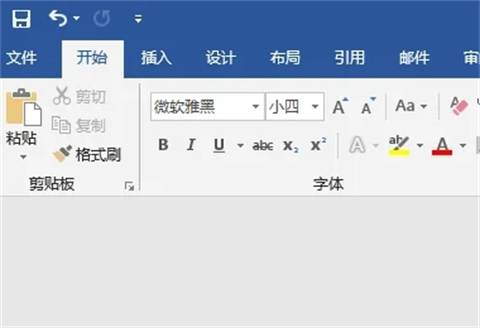
2、然后点击下图中标识的下划线选项。
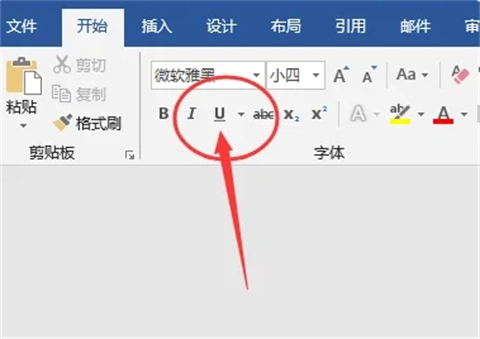
3、然后在键盘中敲击“空格键”就能出现空白的下划线了。
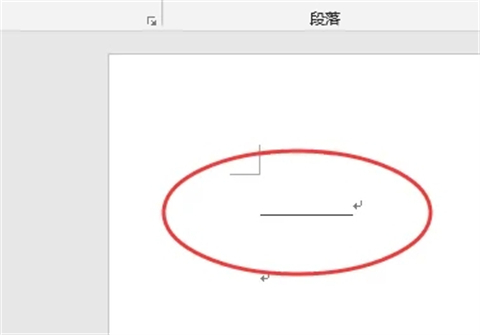
4、如果是需要在已经有的文字下面添加长下划线,可以先选中文字。
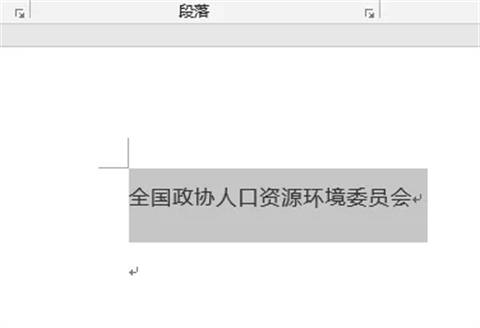
5、再点击“下划线”选项,即可对选中文字添加下划线。
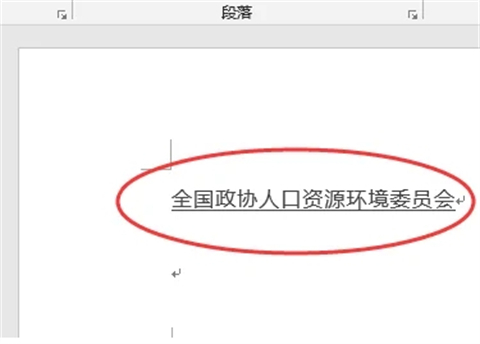
总结:
1、打开word文档,在工具栏中选中“开始”选项。
2、然后点击下图中标识的下划线选项。
3、然后在键盘中敲击“空格键”就能出现空白的下划线了。
4、如果是需要在已经有的文字下面添加长下划线,可以先选中文字。
5、再点击“下划线”选项,即可对选中文字添加下划线。
以上的全部内容就是系统给大家提供的word中_________怎么打的具体操作方法介绍啦~希望对大家有帮助,还有更多相关内容敬请关注本站,系统感谢您的阅读!
该文章是否有帮助到您?
常见问题
- monterey12.1正式版无法检测更新详情0次
- zui13更新计划详细介绍0次
- 优麒麟u盘安装详细教程0次
- 优麒麟和银河麒麟区别详细介绍0次
- monterey屏幕镜像使用教程0次
- monterey关闭sip教程0次
- 优麒麟操作系统详细评测0次
- monterey支持多设备互动吗详情0次
- 优麒麟中文设置教程0次
- monterey和bigsur区别详细介绍0次
系统下载排行
周
月
其他人正在下载
更多
安卓下载
更多
手机上观看
![]() 扫码手机上观看
扫码手机上观看
下一个:
U盘重装视频












